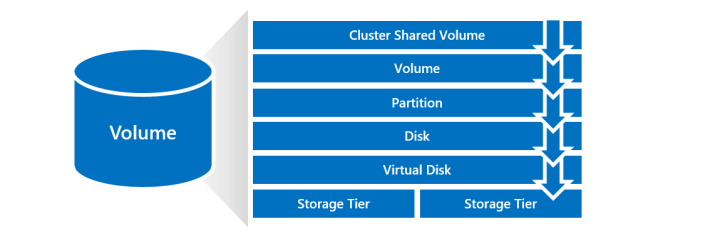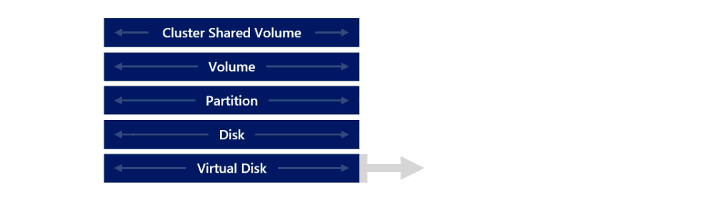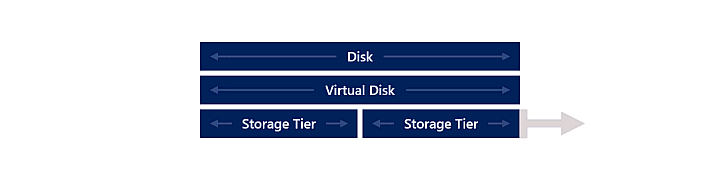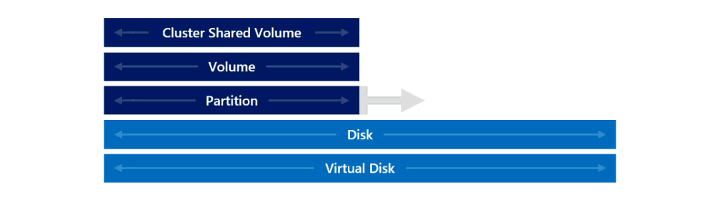Zarządzanie woluminami w usługach Azure Stack HCI i Windows Server
Dotyczy: Azure Stack HCI, wersje 22H2 i 21H2; Windows Server 2022, Windows Server 2019, Windows Server 2016
W tym artykule opisano sposób rozwijania, przenoszenia lub usuwania woluminów w rozwiązaniach Azure Stack HCI i Windows Server przy użyciu centrum administracyjnego systemu Windows lub programu PowerShell.
Wymagania wstępne
Przed rozpoczęciem zarządzania woluminami upewnij się, że:
- Masz uprawnienia administratora, aby uzyskać dostęp do klastra.
- Masz dostęp do komputera zarządzania, który znajduje się w tej samej domenie co klaster.
Poniżej przedstawiono kilka innych wymagań wstępnych dotyczących przenoszenia woluminów:
- Przed przeniesieniem woluminu upewnij się, że wolumin jest w dobrej kondycji. Aby dowiedzieć się więcej o stanie kondycji woluminu, zobacz Monitorowanie woluminów dla programu Windows Admin Center i Stan dysku wirtualnego dla programu PowerShell.
- Jeśli używasz programu PowerShell do przenoszenia woluminów, upewnij się, że masz polecenia cmdlet Narzędzia administracji zdalnej serwera (RSAT) i moduły programu PowerShell dla funkcji Hyper-V i klastra trybu failover. Jeśli nie są one jeszcze dostępne w sesji programu PowerShell na komputerze zarządzania, dodaj je przy użyciu następującego polecenia:
Add-WindowsFeature RSAT-Clustering-PowerShell.
Rozwiń woluminy
W tej sekcji opisano sposób rozszerzania woluminów przy użyciu centrum administracyjnego systemu Windows lub programu PowerShell.
Ostrzeżenie
Nieobsługiwane: zmiana rozmiaru bazowego magazynu używanego przez Miejsca do magazynowania Direct. Jeśli korzystasz z usługi Miejsca do magazynowania Direct w zwirtualizowanym środowisku magazynu, w tym na platformie Azure, zmianie rozmiaru lub zmianie właściwości urządzeń magazynujących używanych przez maszyny wirtualne nie jest obsługiwane i spowoduje, że dane staną się niedostępne. Zamiast tego postępuj zgodnie z instrukcjami w sekcji Dodawanie serwerów lub dysków, aby dodać dodatkową pojemność przed rozszerzeniem woluminów.
Wykonaj następujące kroki, aby rozwinąć woluminy w centrum administracyjnym systemu Windows:
W centrum administracyjnym systemu Windows połącz się z klastrem, a następnie wybierz pozycję Woluminy w okienku Narzędzia .
Na stronie Woluminy wybierz kartę Spis , a następnie wybierz wolumin, który chcesz rozwinąć. Na stronie szczegółów woluminu wskazana jest pojemność magazynu dla woluminu.
Możesz również otworzyć stronę szczegółów woluminów bezpośrednio z poziomu pulpitu nawigacyjnego. Na pulpicie nawigacyjnym w sekcji Alerty wybierz alert, który powiadamia, czy wolumin jest niski w pojemności magazynu, a następnie wybierz pozycję Przejdź do woluminu.
W górnej części strony szczegółów woluminów wybierz pozycję Ustawienia.
Wprowadź nowy większy rozmiar w okienku po prawej stronie, a następnie wybierz pozycję Zapisz.
Na stronie szczegółów woluminów zostanie wskazana większa pojemność magazynu dla woluminu, a alert na pulpicie nawigacyjnym zostanie wyczyszczone.
Przenoszenie woluminów
W tej sekcji opisano sposób przenoszenia udostępnionych woluminów klastra (CSV) z jednego węzła klastra do innego przy użyciu Centrum administracyjnego systemu Windows lub programu PowerShell.
Może być konieczne przeniesienie woluminów w kilku scenariuszach, w tym:
Aby zrównoważyć pojemność magazynu między różnymi węzłami w klastrze.
Aby rozwiązać problem w węźle klastra w złej kondycji.
Aby zapewnić zgodność z regułami konfiguracji systemu, takimi jak niektóre woluminy w określonym węźle klastra.
Uwaga
W przypadku klastrów rozproszony wolumin można przenieść tylko na inny serwer w tej samej lokacji.
Wykonaj następujące kroki, aby przenieść woluminy przy użyciu centrum administracyjnego systemu Windows:
- W centrum administracyjnym systemu Windows połącz się z klastrem, a następnie wybierz pozycję Woluminy w okienku Narzędzia po lewej stronie.
- Na stronie Woluminy wybierz kartę Spis , a następnie wybierz wolumin, który chcesz przenieść.
- W górnej części strony Woluminy wybierz pozycję Przenieś.
- W okienku po prawej stronie wybierz serwer docelowy, do którego chcesz przenieść wolumin, a następnie wybierz pozycję Przenieś.
Usuwanie woluminów
W tej sekcji opisano sposób usuwania woluminów przy użyciu centrum administracyjnego systemu Windows lub programu PowerShell.
Przed usunięciem woluminu należy wziąć pod uwagę następujące wymagania:
- Upewnij się, że wolumin, który usuwasz, nie jest aktywnie używany przez klastry lub maszyny wirtualne usługi Arc Kubernetes, aby zapobiec utracie danych lub problemom z systemem.
- Usuń skojarzone obciążenie, a następnie usuń ścieżki magazynu. Aby uzyskać więcej informacji, zobacz Usuwanie ścieżki magazynu.
- W centrum administracyjnym systemu Windows połącz się z klastrem, a następnie wybierz pozycję Woluminy w okienku Narzędzia po lewej stronie.
- Na stronie Woluminy wybierz kartę Spis , a następnie wybierz wolumin, który chcesz usunąć.
- W górnej części strony szczegółów woluminów wybierz pozycję Usuń.
- W oknie dialogowym potwierdzenia potwierdź, że chcesz usunąć wolumin, a następnie wybierz pozycję Usuń.
Następne kroki
Aby uzyskać instrukcje krok po kroku dotyczące innych podstawowych zadań zarządzania magazynem, zobacz również: